Використовуйте інструменти для фотографій Microsoft Pro для відстеження своїх фотографій

Перш ніж я знайшов інструменти для фотографій Microsoft Pro, я подумав, що відповідь - додаток Google Picasa. Однак після імпорту моїх 10+ тисяч фотографій тег фотографій просто проводив ДОСЛІД ДО ДОВГО.
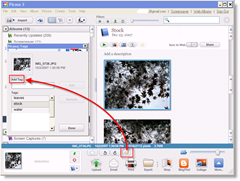
Хоча Picasa - ВЕЛИКИЙ додаток для перегляду, дотику та керування фотографіями - це теги та засоби редагування METAdata бліді порівняно з Безкоштовно Microsoft App Microsoft Pro. Фотоінструменти 2.2.
Використовуючи інструменти Pro Photo 2, додавання тегів до фотографій є простою, і це лише одна з декількох десятків функцій, які дозволяють додавати або змінювати метадані всередині ваших фотографій або групи фотографій.
Що таке метадані фотографії та чому я дбаю?
З роками компанії з програмного забезпечення для цифрової камери та редагування фотографій почали розуміти, що вони можуть вставити "MetaData"(EXIF або IPTC) у фотографії з різних причин. Спочатку ці метадані включали лише основні речі, такі як тип камери, дата, номер фотографії тощо. Оскільки інструменти для фотоапаратів та редагування фотографій стали все більш вдосконаленими, так само і метадані EXIF та IPTC.
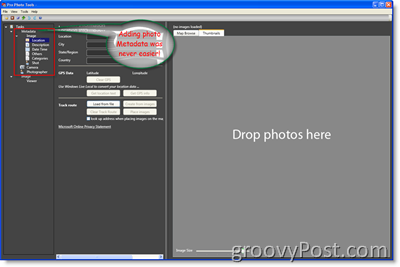
Це авто метадані зазвичай включають речі про конкретний постріл як дата, час, швидкість затвора, тип камери, ISO, режим спалаху, ширина, висота, роздільна здатність та Розташування (якщо камера має вбудований GPS), щоб назвати лише декілька. Хоча це все дуже корисно, камери недостатньо розумні, щоб додати описовий характер Ключові слова або Теги до фотографій, що описують, ЩО є фотографія або хто на фотографії. У цю порожнечу входить Microsoft Pro Photo Tools.
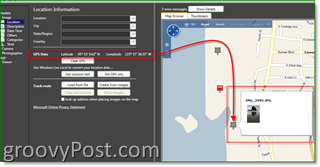
Використовуючи інструменти Pro Photo, я зазвичай ввожу такі метадані для кожної фотографії:
- Назва, Ключові слова (чудове місце для імен людей), Опис - Мені допомагають ці метадані ЗНАЙТИ мої фотографії І допомагає тим, хто переглядає мої фотографії на моїй приватній сторінці Flickr та на особистих веб-сайтах, зрозуміти контекст знімка, подорож тощо, та розпізнати людей, які знімаються
- Розташування - У моєї камери немає GPS, тому я додаю інформацію про GPS / GEO
- Дата і час - Моя камера вставляє ці дані, тому я з цим не возиться (як правило)
- Фотограф - Я завжди додаю детальну інформацію про фотографа з міркувань авторських прав
Інструменти для фотографії Microsoft Pro Поради
Одне, що мені подобається в цьому інструменті, - це вміння для мене партія редагувати мої фотографії.
1: Як і будь-який інший додаток Windows / Microsoft, виберіть усі фотографії CTRL-A або Клацніть і Перетягніть миша над зображеннями, щоб вибрати їх усі. Ви також можете натиснути CTRL, а потім клацнути по одній, щоб вибрати лише ті, які ви хочете редагувати. Я роблю це, додаючи дані про ключові слова та групуючи фотографії з різними людьми в них.
ВАЖЛИВО: №1 є важливою порадою, оскільки майже щодня… додаюкупа метаданих моїх фотографій лише для того, щоб зрозуміти, що не вибрано всю групу. ОПАСНО, тепер я маю вибрати їх усіх і повторно додати метадані… grrrr
2: Оскільки я використовую клієнтську програму Google Picasa (не плутати її з веб-альбомами Google Picasa) для зберігання, редагування та перегляду всіх моїх фотографій, це просто просто перетягнути і кинути фотографії з Picasa в то Pro Photo Tools. Потім ви можете додати всі метадані простоі швидко. Після завершення збережіть зміни в Інструментах Pro Photo, потім закрийте Picasa та повторно відкрийте її та Tadaa, потім Picasa імпортує всі нові метадані, і ви зможете шукати або користуватися Google Планета Земля, якщо ви додали в метадані GPS.
3: Деякі люди можуть заперечити і сказати: «Навіщо додавати метаданідо фотографій, коли я можу просто позначити свої фотографії на Flickr? " Моя відповідь на це - МОБІЛЬНІСТЬ. Якщо ви додасте метадані до своїх фотографій ORIGINAL, незалежно від того, де ви могли б їх завантажити, у файли ці дані будуть вбудовані. Цей крок важливий, оскільки ви ніколи не знаєте, чи такі сервіси, як Flickr, все ще з’являться через xx років. Крім того, ви закінчили після додавання метаданих до фотографій. Вам не потрібно буде позначати свої фотографії за допомогою Flickr або іншої послуги. Отож, особисто, я думаю, що це розумно з довгострокових причин, а також економить час для додавання даних у файли з самого початку.
4: Раз ти заповніть MetaData Photographer та інші дані, які ви хочете додати, круїз до Опис площа та Штовхати то Кнопка авторських прав до автоматичного заселення даних про авторські права на основі введеної вами інформації та дати фотографії.


5: Моя остання порада Збереження ваші зміни. Просто Натисніть CTRL + ALT + S або, Клацніть Файл, Збережіть усі зображення за допомогою нових даних. Це, ймовірно, непотрібна пропозиція. Однак я б ненавиджу, щоб ви витратили 5 хвилин на додавання всіх своїх даних, а потім втратили їх ... ТАКОЖ.
Програмні інструменти для фотографій 2 Особливості сайту MSFT:
Нове в Microsoft Pro Photo Tools 2
- Підтримка читання та запису метаданих до / з XMP-боків, щоб метадані взаємодіяли з продуктами Adobe. Це додатково до читання та запису з файлу.
- Користувачі можуть конвертувати з RAW в JPEG, TIFF та HD Photo, використовуючи параметри "Як знято". Сюди входить можливість зміни розміру зображення.
- Користувачі можуть переглядати фактичні зображення RAW на додаток до ескізів
- Підтримка 64-бітної Windows
- Підтримка міжнародних локалів
- Покращений інтерфейс користувача для геотегів
Геотеги з гнучкістю
Коли геотегізація набирає популярність, фотографихочуть мати можливість швидко визначити місце для своїх зображень. За допомогою інструментів Pro Photo ви можете збирати інформацію про місцеположення з різних джерел і застосовувати її до метаданих на ваших зображеннях.
Визначити ім’я місця автоматично
За допомогою інструментів Pro Photo можна автоматично подавати заявкуфактична назва місця, де було зроблено фото, на основі координат GPS. Замість чисел у вас з'являться "справжні" імена, і ця інформація може бути збережена у метаданих ваших фотографій.
Визначте координати GPS від назви місцезнаходження
Просто тому, що ви не завжди мали GPSприймач не означає, що ви не можете призначити GPS-координати своїм фотографіям. Насправді, використовуючи потужність Microsoft Live Local, ви можете визначити координати GPS, де було зроблено будь-яку фотографію, виходячи з інформації про місцезнаходження в метаданих зображення. Потім координати GPS можуть бути додані до метаданих ваших фотографій та фотографій, нанесених на карту.
Визначте місцезнаходження на карті
Для досягнення максимальної гнучкості при призначенні аРозташування до зображення, ви можете перейти до точного місця, де ви зробили дану фотографію, і позначити її фотографією інформацією про місцеположення на основі конкретного положення на карті.
Перегляд зображень на карті
Настільки ж круто, як і GPS-координатуінформацію, пов’язану з вашими зображеннями, щоб дійсно відчути місце зі своїми фотографіями, потрібно переглянути їх на карті. Інструменти Pro Photo використовує Windows Live Local для відображення ваших зображень на карті світу, включаючи можливість перегляду зображень на звичайній карті або супутникового виду світу.
Редагувати метадані зображення
Метадані набувають все більшого значенняфотографи як спосіб управління та впорядкування своїх зображень. Серед багатьох речей, що це дає можливість, є багата можливість пошуку зображень. Тепер ви можете оновити широкий спектр метаданих для своїх зображень за допомогою інструментів Pro Photo Tools, і ці метадані зберігаються у фактичному файлі зображення, тому куди б ви не потрапили ваші фотографії, ваші дані.
Підтримка RAW
Завдяки використанню компонентів Windows Imaging(WIC), ми можемо надати підтримку будь-якого формату файлів RAW (крім TIFF та JPEG), для якого розроблений кодек. І це включає більшість форматів файлів RAW. Ви не тільки можете переглядати свої зображення RAW у програмі Pro Photo Tools, а також можете оновлювати метадані, включаючи координати GPS, безпосередньо у файлі. Оновлені метадані зберігаються у файлі RAW, а не у громіздкому файлі «коляска». (Для отримання інформації про отримання кодеків для ваших зображень RAW або інших форматів файлів відвідайте Codecs для Windows.
Розширюваність
Pro Photo Tools був побудований з розширенням врозум. Замість того, щоб створити одноразовий інструмент, ми створили основу, на якій можна використовувати майбутні інструменти. Це дозволить нам більш ефективно додати додаткову функціональність у майбутніх версіях Pro Photo Tools. Це означає, що ви швидше отримаєте більше функцій.
Так дайте Інструменти для фотографії Microsoft Pro спробуйте і дайте мені знати, що ви думаєте про це. У поєднанні з відмінним настільним додатком, таким як Google Picasa (доступний на комп'ютерах MAC та ПК зараз), він справді може бути вигідним комбо (плюс обидва є безкоштовними. :)
Теги: метадані, iptc, exif, microsoft, інструменти для фото-фото, picasa, google, flickr, smugmug, фотографії, теги


![macOS: Фотографії не синхронізують фотопотік [Вирішено]](/images/howto/macos-photos-wont-sync-photo-stream-solved.png)







Залишити коментар